filmov
tv
cara instal windows 11 dengan flashdisk | tutorial lengkap instal windows 11
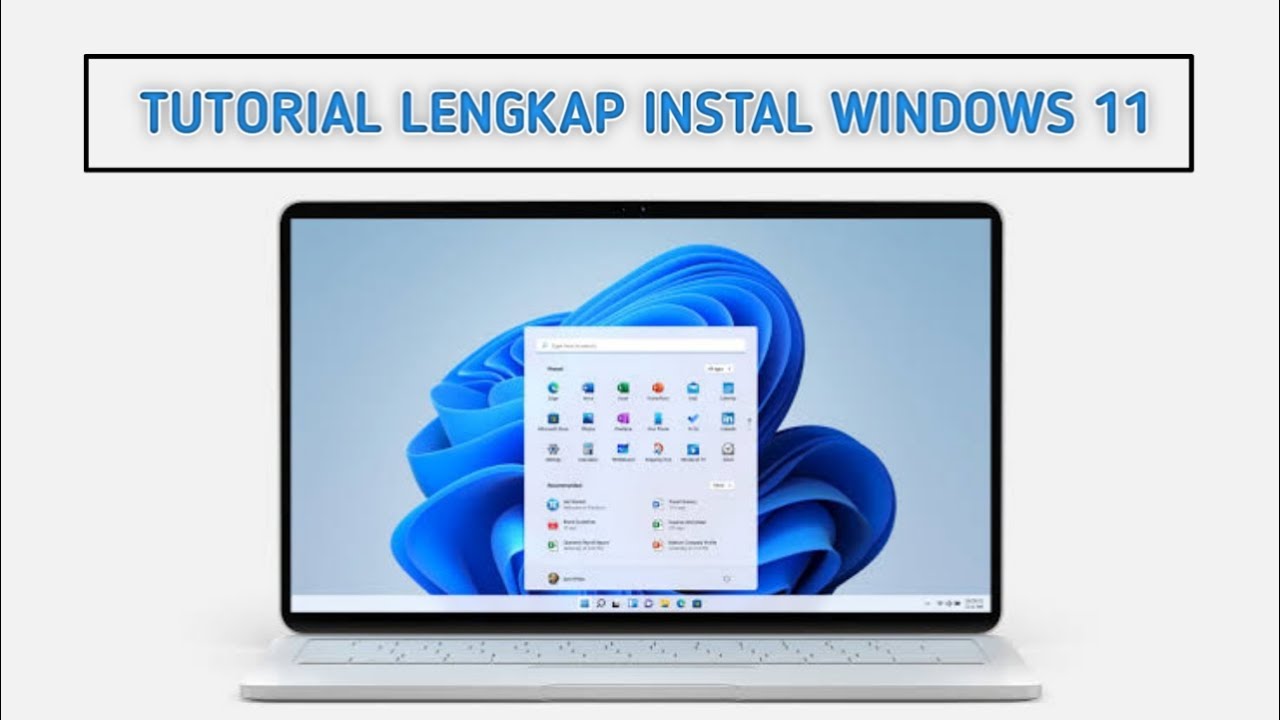
Показать описание
divideo kali ini saya akan membagikan tutorial lengkap instal windows 11 dengan flashdisk dan file iso langsung di download windows 11 di situs resmi microsoft yang pastinya original, kalian bisa instal windows 11 di laptop jadul tanpa tpm 2.0, kalian juga bisa menginstal windows 11 tanpa menghapus data, dan kalian juga bisa instal pada pc laptop yang tidak di dukung windows 11. ikuti cara instal windows 11 step by step
"""Cara Mengetahui Tipe Partisi Antara GPT / MBR di Windows 10"""
""Cara pertama – Menggunakan Command Prompt""
1. Buka Command Prompt dengan Run as Adminstrator, ketik kata kunci pada kolom pencarian cmd, kemudian setelah muncul ikon Command Prompt klik Run as administator.
2. Setelah masuk Command prompt masukan perintah diskpart kemudian tekan Enter
3. Selanjutnya masukan perintah list disk kemudian tekan Enter
4. Hasilnya bisa langsung Anda lihat, pada kolom Gpt jika terdapat simbol bintang berarti tipe partisi pada HDD/SSD Anda adalah GPT, namun sebaliknya jika tidak ada simbol bintang berarti tipe partisinya adalah MBR.
""Cara kedua – Menggunakan Disk Management""
2. Pada menu Disk Management, lihat kebawah tepatnya pada Disk 0 misalnya, klik kanan kemudian pilih Properties
3. Untuk melihat tipe partisi Anda bisa melihat pada menu Volume, bisa Anda periksa sebdiri bahwa perangkat Disk 0 yakni Hard Disk. Memiliki Partition style Master Boot Record (MBR).
"""Cara Masuk Bios Laptop dan PC untuk Semua Jenis dan Merek"""
Hampir semua tipe motherboard bisa masuk BIOS dengan menekan tombol DEL
1. Lenovo
laptop IdeaPad Tekan tombol F1 Fn dan F2
laptop Lenovo G405 atau G series.
lenovo ThinkPad bisa menggunakan kombinasi Fn dan F1 serta logo ThinkPad saat laptop.
2. Asus
Laptop Asus menekan tombol F2 dan Power.
3. Toshiba
Laptop Toshiba menekan beberapa tombol seperti ESC dan F1 atau F2 dan Power.
4. Acer
Laptop Acer Tombol yang ditekan berkali-kali adalah F2
5. Dell
Dell tekan tombol F2
"Jangan Lupa Subscribe, Like & Share"
#TutorialInstalasi#Windows11#BahasIT
"""Cara Mengetahui Tipe Partisi Antara GPT / MBR di Windows 10"""
""Cara pertama – Menggunakan Command Prompt""
1. Buka Command Prompt dengan Run as Adminstrator, ketik kata kunci pada kolom pencarian cmd, kemudian setelah muncul ikon Command Prompt klik Run as administator.
2. Setelah masuk Command prompt masukan perintah diskpart kemudian tekan Enter
3. Selanjutnya masukan perintah list disk kemudian tekan Enter
4. Hasilnya bisa langsung Anda lihat, pada kolom Gpt jika terdapat simbol bintang berarti tipe partisi pada HDD/SSD Anda adalah GPT, namun sebaliknya jika tidak ada simbol bintang berarti tipe partisinya adalah MBR.
""Cara kedua – Menggunakan Disk Management""
2. Pada menu Disk Management, lihat kebawah tepatnya pada Disk 0 misalnya, klik kanan kemudian pilih Properties
3. Untuk melihat tipe partisi Anda bisa melihat pada menu Volume, bisa Anda periksa sebdiri bahwa perangkat Disk 0 yakni Hard Disk. Memiliki Partition style Master Boot Record (MBR).
"""Cara Masuk Bios Laptop dan PC untuk Semua Jenis dan Merek"""
Hampir semua tipe motherboard bisa masuk BIOS dengan menekan tombol DEL
1. Lenovo
laptop IdeaPad Tekan tombol F1 Fn dan F2
laptop Lenovo G405 atau G series.
lenovo ThinkPad bisa menggunakan kombinasi Fn dan F1 serta logo ThinkPad saat laptop.
2. Asus
Laptop Asus menekan tombol F2 dan Power.
3. Toshiba
Laptop Toshiba menekan beberapa tombol seperti ESC dan F1 atau F2 dan Power.
4. Acer
Laptop Acer Tombol yang ditekan berkali-kali adalah F2
5. Dell
Dell tekan tombol F2
"Jangan Lupa Subscribe, Like & Share"
#TutorialInstalasi#Windows11#BahasIT
Комментарии
 0:15:16
0:15:16
 0:16:51
0:16:51
 0:09:50
0:09:50
 0:12:05
0:12:05
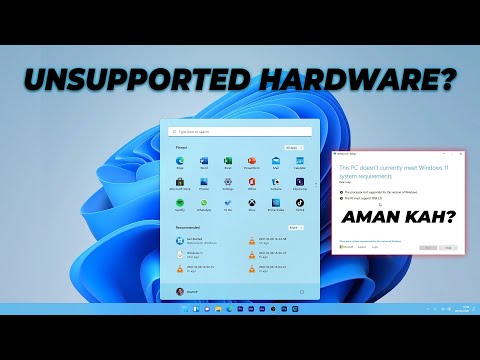 0:09:04
0:09:04
 0:12:27
0:12:27
 0:09:04
0:09:04
 0:06:29
0:06:29
 0:04:20
0:04:20
 0:07:01
0:07:01
 0:12:53
0:12:53
 0:20:48
0:20:48
 0:00:56
0:00:56
 0:17:28
0:17:28
 0:03:11
0:03:11
 0:29:29
0:29:29
 0:17:17
0:17:17
 0:12:45
0:12:45
 0:16:46
0:16:46
 0:01:44
0:01:44
 0:13:08
0:13:08
 0:03:00
0:03:00
 0:09:39
0:09:39
 0:10:31
0:10:31